| 1 | Kapcsolja ki a készüléket. Húzzon ki minden kábelt, majd húzza ki a tápkábelt is az elektromos csatlakozóaljzatból. |
| 2 | 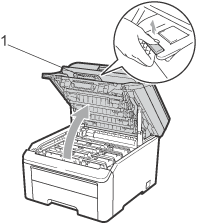 |
| 3 | Nézze meg a nyomtatási mintát, hogy kiderítse, melyik szín okozza a problémát. A foltok színe az a szín, amelyiket ki kell tisztítani. Ha például a foltok cián színűek, akkor a cián szín dobját kell megtisztítani. Vegye ki a problémát okozó színhez tartozó dobegység és a festékkazetta szerelvényét. 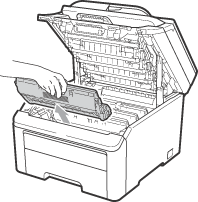 |
| 4 | 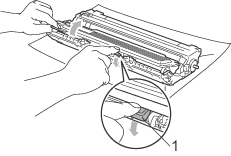 |
| 5 | Helyezze a nyomtatási mintát a dob elé, hogy megállapíthassa a gyenge nyomtatás helyét. 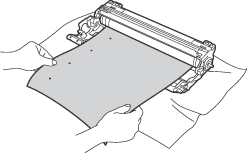 |
| 6 | 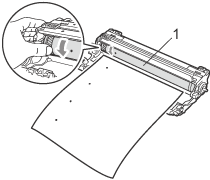 |
| 7 | Ha megtalálta a nyomot a dobon, amely egybeesik a nyomtatott mintával, óvatosan törölje az OPC dob felületét egy száraz pamut törlőruhával mindaddig, amíg a por vagy a ragasztó le nem jön a hengerről. 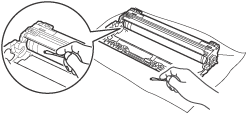 |
| 8 | Tegye vissza óvatosan a festékkazettát a dobegységbe úgy, hogy az a helyére kattanjon. |
| 9 | Helyezzen vissza minden dobegységet és festékkazetta-szerelvényt a készülékbe. Győződjön meg arról, hogy a festékkazetta színe megegyezik-e a készüléken lévő címke színével. 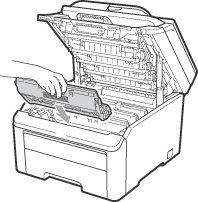 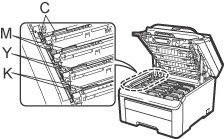 C-cián M-bíbor Y-sárga K-fekete |
| 10 | Csukja be a készülék felső fedelét. |
| 11 | Először dugja vissza a tápkábelt az elektromos csatlakozóaljzatba, majd csatlakoztassa a többi kábelt. Kapcsolja be a készüléket. |